Bleachbit to interesujący bezpłatny program do czyszczenia dysku komputerowego z niepotrzebnych plików
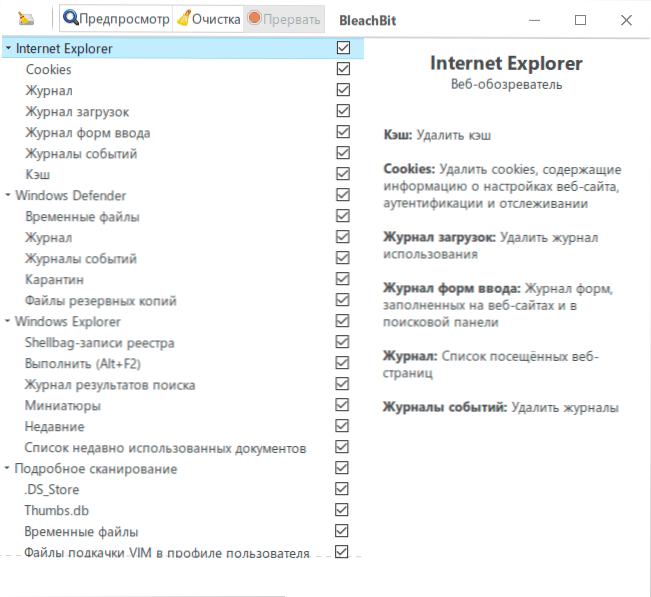
- 3206
- 376
- Pani Jerzy Kruk
Po opublikowaniu recenzji najlepsze programy do czyszczenia dysku Windows 10, 8.1 i Windows 7, w komentarzach, które zaproponowano mi zapoznanie się z całkowicie bezpłatnym narzędziami Bleachbit, zaprojektowanymi do tych samych celów i, moim zdaniem, może być naprawdę interesujące dla wielu użytkowników.
Bleachbit jest dostępny dla Linux i Windows, ale w tej recenzji - tylko o wersji tego programu w systemie Windows do czyszczenia dysku z niepotrzebnych plików, jego użycia i dodatkowych funkcji.
Używanie Bleachbit do usuwania niepotrzebnych plików w systemie Windows 10, 8.1 i Windows 7
Podstawowe czyszczenie dysku w Bleachbit nie różni się zbytnio od tego, który jest wdrażany w innych podobnych programach:
- Po uruchomieniu Bleachbit wybierz elementy, które chcemy wyczyścić na liście po lewej.
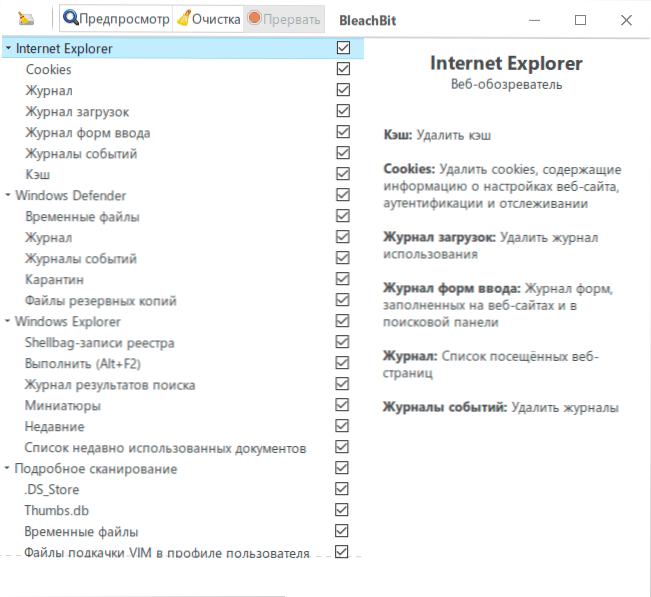
- Jeśli jakikolwiek punkt może prowadzić do niepożądanych konsekwencji, będziesz o tym poinformowany w odpowiednim oknie, w którym możesz się zgodzić, naciskając OK, lub anuluj ten element, naciskając Anuluj. Niestety niektóre ostrzeżenia bez tłumaczenia rosyjskiego są jednak doskonałe, że są: często użytkownicy po prostu zauważają wszystko, co jest możliwe w takich programach czyszczenia, a następnie są zaskoczeni, że niektóre parametry systemu i projektowanie są resetowane lub inne konsekwencje powstają.
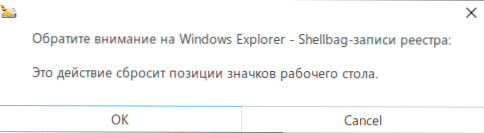
- Kliknij przycisk „Wstępny”, możliwości czyszczenia zgodnie z wybranymi punktami zostaną przeanalizowane, a zobaczysz, co dokładnie zostanie usunięte, a ile miejsca na dysku będzie wypuszcza.
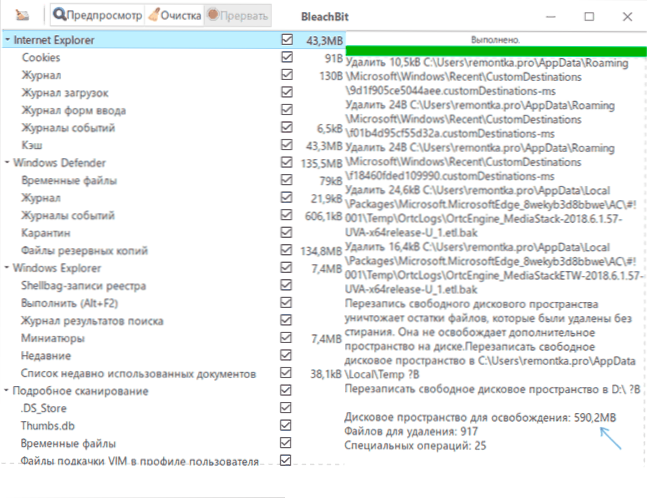
- Jeśli wszystko Cię odpowiada, kliknij przycisk „Czyszczenie” i poczekaj na jego zakończenie.
Wszystko działa poprawnie, w niektórych przypadkach poszczególne elementy zablokowane przez system mogą nie zostać usunięte, ale bez większego wpływu na ogólny wynik. Rozważam również brak jakiegokolwiek „czyszczenia rejestru” dla początkującego użytkownika dla początkującego użytkownika, co nie prowadzi do wydania miejsca na dysku, ale zdarza się to z problemami.
Ale najciekawsze w programie nie jest to, ale możliwość łączenia dodatkowych modułów czyszczenia, a także tworzenia własnych punktów w celu wyczyszczenia potrzebnych lokalizacji. Na początek możesz podłączyć dodatkowe moduły czyszczenia utworzone przez użytkowników programu po prostu w ustawieniach Bleachbit:
- Przejdź do ustawień (kliknij ikonę programu po prawej - „Ustawienia”).
- Na karcie „Podstawowa” zaznacz punkt ”Załaduj i zaktualizuj szablony czyszczenia od społeczności (WinApp2.ini) ”i zamknij ustawienia.
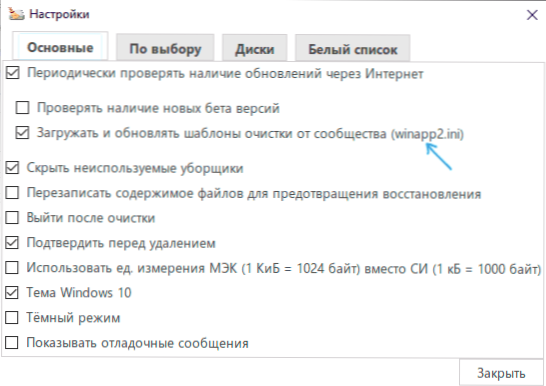
- Zamknij program i rozpocznij go ponownie. Jeśli dostęp do Internetu będzie dostępny, dodatkowe moduły czyszczenia zostaną automatycznie przesłane, a więcej punktów na liście po lewej. Na przykład w moim teście przed załadowaniem modułów był dostępny do czyszczenia 590 MB, po załadowaniu - już 823 MB.
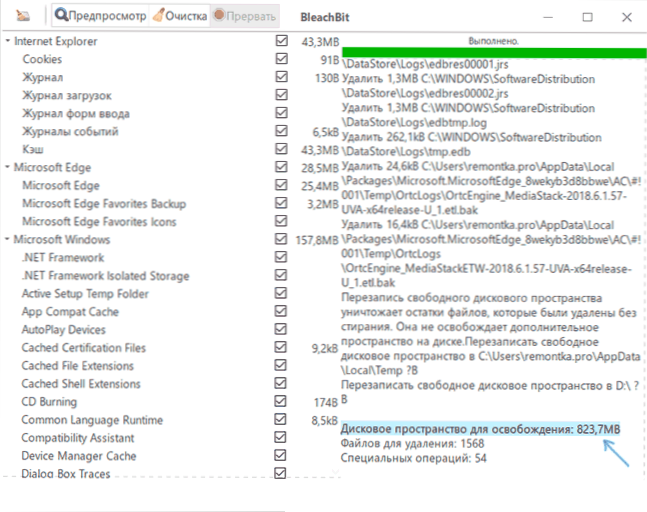
Drugą okazją jest utworzenie własnych plików .XML w CleanerML, aby usunąć własne scenariusze. Pliki XML są umieszczane w folderze Share \ Cleaners \ w folderze z Bleachbit (w nim możesz przestudiować kod gotowych scenariuszy, które ułatwią tworzenie własnego), a instrukcje tworzenia szablonów są dostępne ON. oficjalna strona internetowa https: // dokumenty.Bleachbit.ORG/CML/CLEANERML.Html
Wśród dodatkowych funkcji programu:
- Dodawanie wyjątków w ustawieniach, aby elementy z wybranych folderów lub określonych plików nie usuwały.
- Dodawanie własnych folderów do usuwania podczas czyszczenia w ustawieniach.
- Nieodwołalne usuwanie plików i folderów bez możliwości odzyskiwania. Powrót wolnej przestrzeni na dyskach, aby wykluczyć z niego możliwość przywracania danych.
W rezultacie program Bleachbit może być interesujący zarówno dla początkującego użytkownika, który musi zostać wyczyszczony po prostu dla bardziej doświadczonego, który jest zainteresowany ustanowieniem funkcji czyszczenia dla siebie i pisania własnych modułów.
Oficjalna strona, w której możesz pobrać Bleachbit - https: // www.Bleachbit.ORG/, dla systemu Windows dostępna jest zarówno zwykła instalator, jak i przenośna wersja programu. To może być również interesujące: najlepsze deinstallory (programy do usuwania programów).
- « Usuń dyski lub inne nośniki naciśnij dowolny klawisz, aby ponownie uruchomić podczas pobierania komputera - co to jest i jak go naprawić?
- Kod 10 Uruchomienie tego urządzenia jest niemożliwe - jak to naprawić? »

